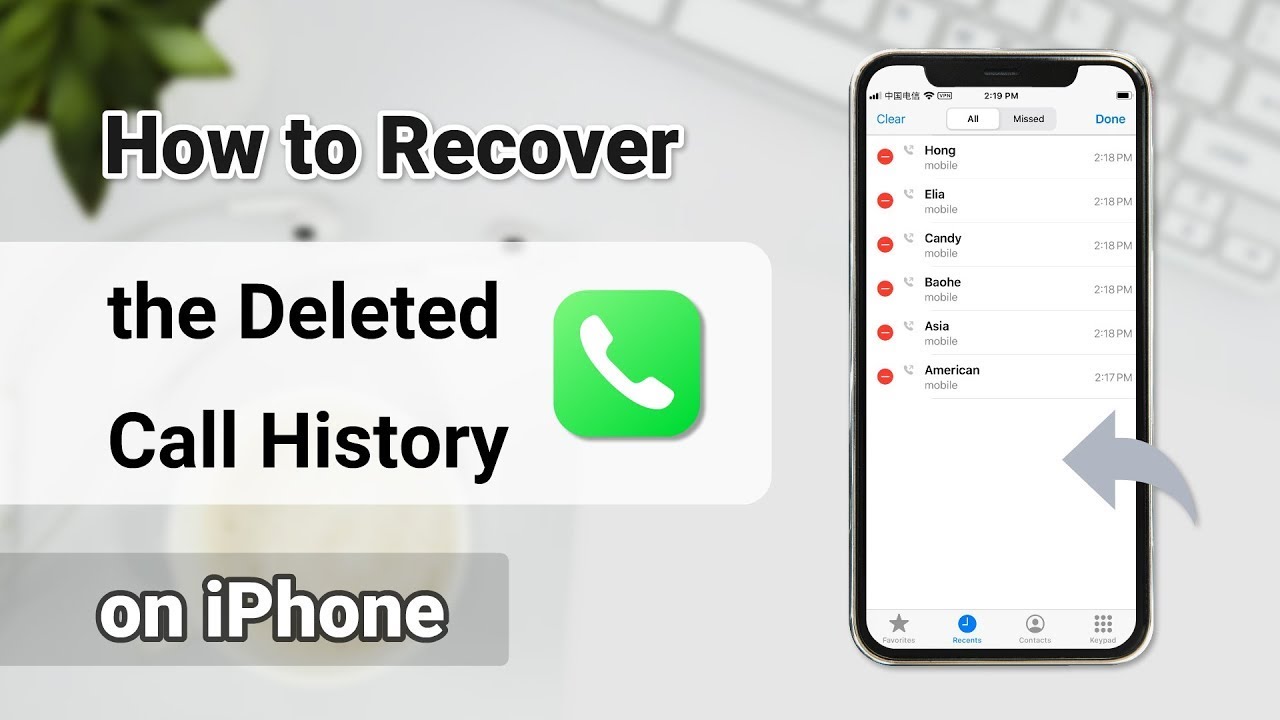Potrebbe essere un vero disastro, soprattutto se alcuni numeri di telefono non sono stati salvati nel registro delle chiamate su iPhone e devi assolutamente recuperarli.
Se hai già un backup, puoi semplicemente ripristinare i dati del tuo iPhone da esso per recuperare le tue chiamate cancellate. Ma se non hai un backup o non vuoi ripristinare un backup completo per recuperare i registri delle chiamate, hai bisogno di un'altra soluzione.
Recuperare le chiamate cancellate su iPhone senza backup
Se le chiamate del tuo iPhone sono eliminate o sono perse senza motivo, non preoccuparti, puoi recuperarla con iMyFone D-Back in soli 3 semplici passaggi!
Nell'articolo seguente, condivideremo con voi questa soluzione particolare. Utilizzandola, potrete rapidamente ed efficacemente recuperare le chiamate cancellate su iPhone.
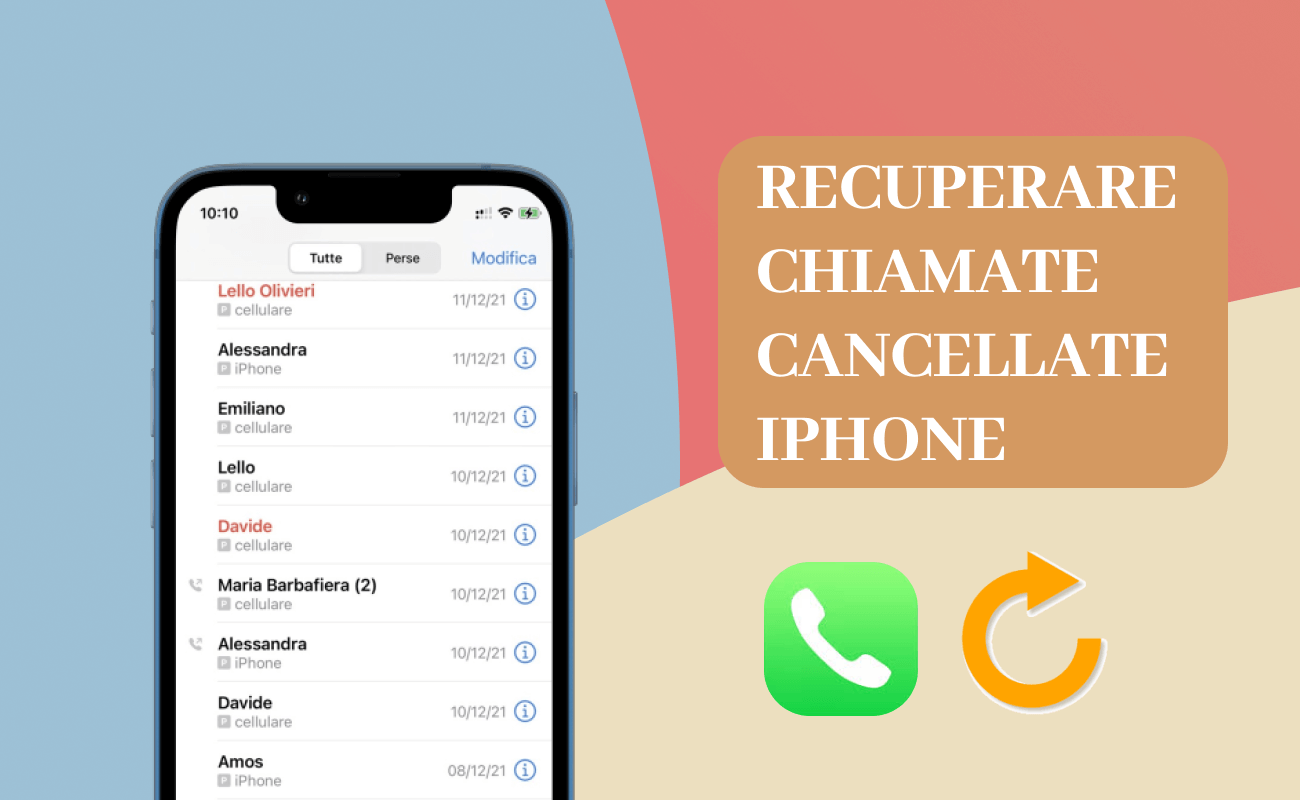
Parte 1: Come recuperare le chiamate cancellate iPhone?
Come recuperare le chiamate cancellata iPhone? Non preoccupatevi, vi spiegheremo dettagliatamente 3 soluzioni efficaci per recuperarla.
Prima di iniziare, ecco un confronto più dettagliato di queste tre metodologie in termini di funzionalità, affidabilità, facilità d'uso ed efficacia.
| Caratteristiche | iMyFone D-Back (senza backup) | iTunes | iCloud |
|---|---|---|---|
| Recupero dai dispositivi iOS |  |
 |
 |
| Recupero dati in modo selettivo |  |
 |
 |
| Anteprima del backup iTunes |  |
 |
 |
| Recupero dati da backup iTunes |  |
 |
 |
| Estrazione e recupero dati dal backup iCloud |  |
 |
 |
| Facilità d'uso |  |
 |
 |
| Recupero dati in pochi minuti |  |
 |
 |
1 Recuperare le chiamate cancellate su iPhone senza backup
Come evidenziato sopra, il recupero delle chiamate eliminate sull'iPhone da un backup non è un metodo perfetto e può causare altri problemi. Pertanto, consigliamo l'utilizzo di un software professionale di terze parti, il quale ti aiuta a recuperare le chiamate cancellate su iPhone senza backup.
iMyFone D-Back è il miglior software per il recupero di dati su iPhone. Questo strumento di recupero dati è facile da usare ed efficiente, e consente di visualizzare e recuperare oltre 18 tipi di dati eliminati/esistenti, tra cui contatti di iPhone, video, calendari, note, cronologia di navigazione, WhatsApp, Line e altro.
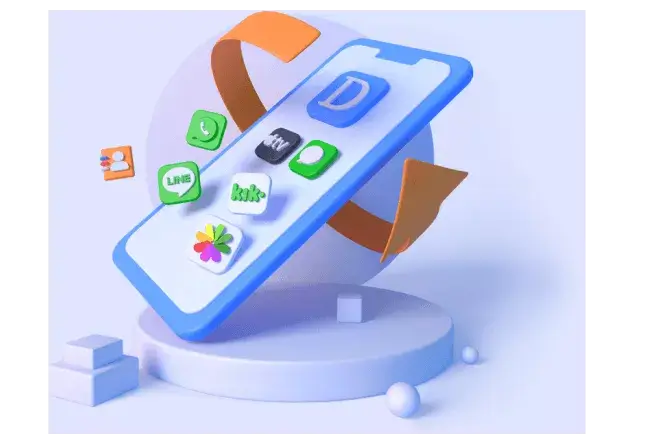
Perché scegliere iMyFone D-Back per recuperare le chiamate cancellate dell'iPhone:
- Non bisogna backup: Puoi recuperare le chiamate dell'iPhone eliminati con/senza backup.
- Anteprima gratuita: prima di recuperare la cronologia delle chiamate di iPhone, puoi visualizzarne l'anteprima per una migliore selezione.
- Recupero selettivo: puoi recuperare selettivamente o completamente le chiamate dal tuo iPhone.
- Affidabile e sicuro: recupera la cronologia delle chiamate senza ripristinare il backup e senza influire sui dati correnti su iPhone.
- Eccellente compatibilità: compatibile con tutti i dispositivi e le versioni iOS, inclusi iPhone 16 e iOS 18.
Passo 1. Avvia il programma. Seleziona Recupero da dispositivo e collega il tuo iPhone al computer.
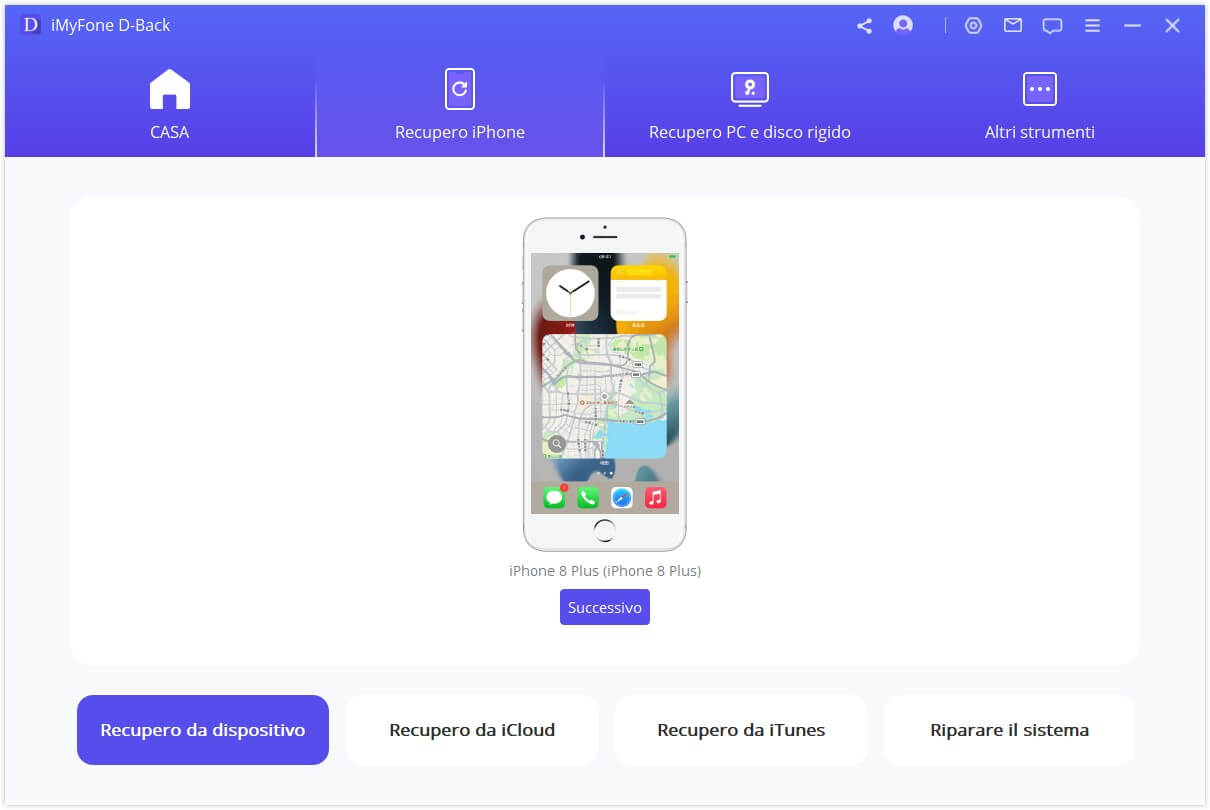
Passo 2. Seleziona i tipi di file. In questo caso, selezioniamo Cronologia chiamate. Fai clic su Scansione.

Passo 3. Dopo l'analisi, seleziona la cronologia delle chiamate che desideri e fai clic sul pulsante di Recupero su computer.

Tutorial video per recuperare le chiamate cancellate su iPhone senza backup
2 Recuperare le chiamate cancellate su iPhone tramite iCloud
Se hai attivato il backup automatico su iCloud sul tuo iPhone, puoi utilizzare la funzione di ripristino fornita dal file di backup iCloud per recuperare le chiamate cancellate sull'iPhone senza computer. Segui i seguenti passaggi:
Passo 1. Assicurati prima di tutto di avere un backup iCloud registrato sul tuo sistema. Vai su Impostazioni > [Il tuo nome] > iCloud > Backup iCloud > Esegui il backup di iPhone.
Passo 2. Successivamente, apri Impostazioni > Generale > Trasferisci o inizializza iPhone > Inizializza contenuto e impostazioni.
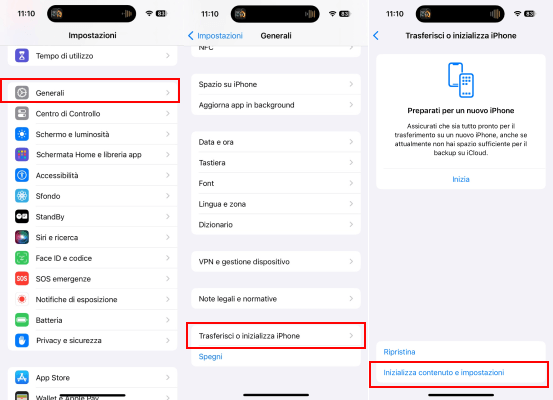
Passo 3. Il tuo iPhone si riavvierà e dovrai riconfigurarlo. Ricorda che nell'opzione App e Dati, premi Ripristina da backup iCloud.
Passo 4. Accedi a iCloud e seleziona il backup che desideri ripristinare.
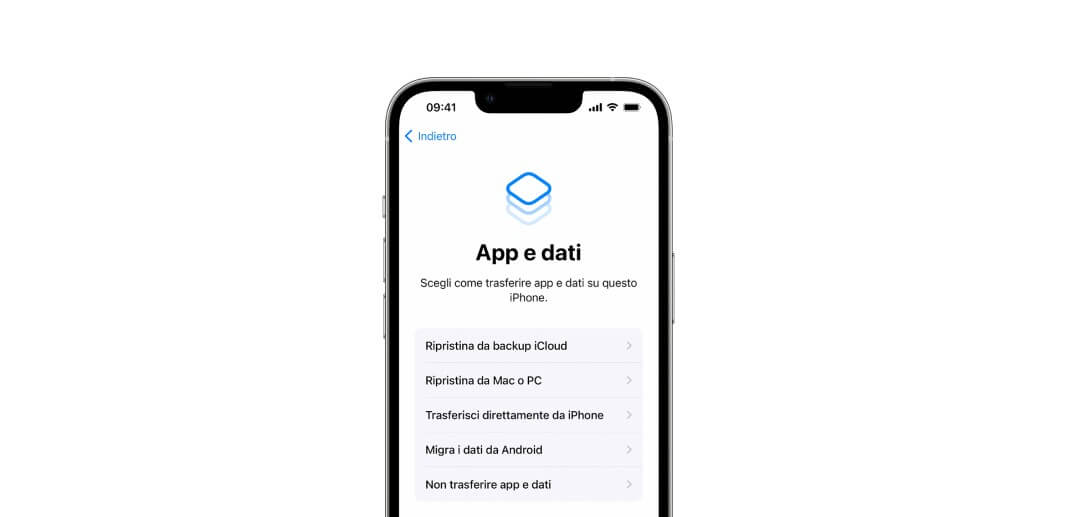
Nota
Utilizzare il backup iCloud/iTunes per recuperare le chiamate eliminate sull'iPhone non ti consente di scegliere il tipo di dati da recuperare, il che significa che devi ripristinare tutti i dati salvati nell'iPhone contemporaneamente. Inoltre, poiché i dati esistenti verranno sovrascritti dai dati ripristinati durante il processo, c'è il rischio che i tuoi dati più recenti non vengano salvati correttamente.
3 Recuperare le chiamate cancellate iPhone tramite iTunes
Se hai un backup iTunes, puoi facilmente recuperare la cronologia delle chiamate dell'iPhone seguendo i passaggi seguenti:
Passo 1. Apri iTunes sul tuo computer, clicca su Modifica e seleziona Preferenze. Nella stessa finestra, premi sulla scheda Dispositivi e disabilita l'opzione Impedisci la sincronizzazione automatica con iPod, iPhone e iPad.
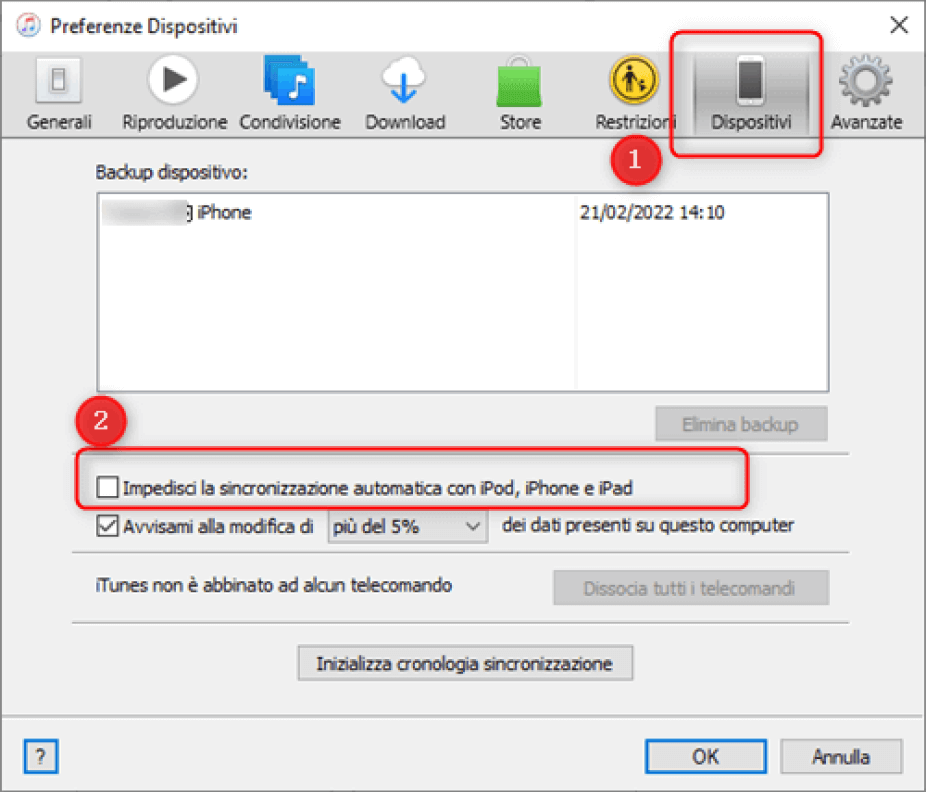
Passo 2. Collega il telefono al computer con un cavo USB. Nella finestra di iTunes, seleziona la scheda Dispositivo e clicca su Sommario nella colonna di sinistra.
Passo 3. Scegli l'opzione Ripristina backup... dall'opzione di backup e ripristino manuale. Quando compare la finestra di dialogo, seleziona il telefono collegato nel campo Nome e clicca sul pulsante "Ripristina".
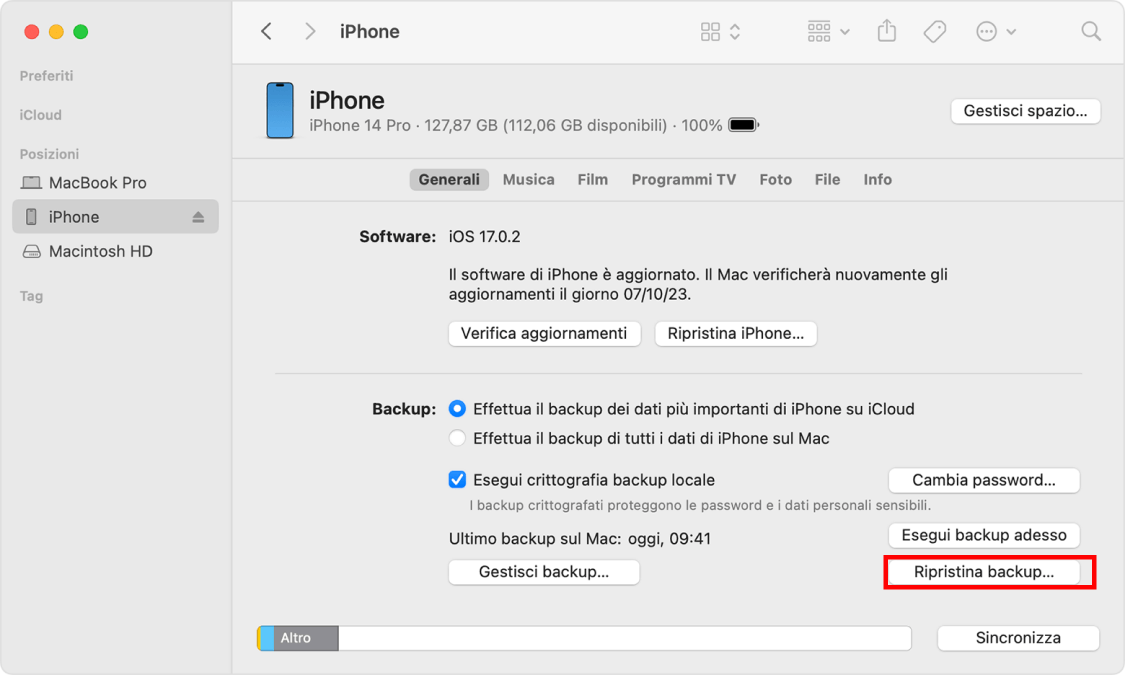
Passo 4. Questo attiverà il processo di ripristino automatico delle chiamate dell'iPhone. Una volta completato, puoi aprire il telefono e noterai che la cronologia delle chiamate è stata ripristinata.
Parte 2: Domande frequenti sulle chiamate cancellate di iPhone
1.Perché sono scomparse le chiamate dell'iPhone?
In generale, la cronologia delle chiamate viene conservata permanentemente sul tuo iPhone ogni volta che effettui o ricevi una chiamata. Tuttavia, in caso di malfunzionamento del tuo iPhone, potrebbe accadere che tutto o parte della tua cronologia delle chiamate scompaia.
2.È possibile vedere le vecchie chiamate sull'iPhone?
L'iPhone consente di vedere solo le ultime 100 chiamate registrate, anche se il registro delle chiamate ne contiene più di 100.000. Quando cerchiamo di ampliare la cronologia delle chiamate dell'iPhone, siamo spesso limitati da questa regola. Se desideri consultare la cronologia delle chiamate oltre queste 100 voci, devi prima eliminare alcune registrazioni visualizzate per liberare spazio e vedere le 100 registrazioni successive.
È possibile che il tuo operatore di telefonia mobile conservi una cronologia delle chiamate più ampia, ma ciò dipende dall'operatore in questione. Puoi leggere questo articolo per sapere come vedere tutte le chiamate su iPhone in un modo facile e sicuro.
3.Come vedere l'intera cronologia delle chiamate?
Se desideri vedere l'intera cronologia delle chiamate sull'iPhone per un mese o anche più a lungo, è consigliabile utilizzare iMyFone D-Back. Basta seguire le istruzioni menzionate per farlo.
4.Quanti tipi di chiamate posso recuperare?
iMyFone D-Back non ti limita a un tipo specifico di chiamate che puoi ripristinare. In effetti, puoi recuperare tutte le chiamate dalla tua lista chiamate: in entrata, in uscita e perse. Non limitato solo alle chiamate, può ripristinare le foto eliminate allo stesso modo.
5.Posso eseguire il backup della mia cronologia delle chiamate esistente sul mio computer?
La cronologia delle chiamate esistente può essere facilmente salvata sul tuo PC utilizzando D-Back. Durante il processo di scansione, fornisce risultati che includono sia la cronologia delle chiamate eliminate che quella esistente.
6.D-Back protegge le mie informazioni private?
iMyFone D-Back è un programma sicuro e pulito, puoi verificare la recensione completa su iMyFone D-Back che la sicurezza dei tuoi dati è garantita al 100%. L'unico luogo in cui vengono memorizzate le tue informazioni di chiamata è il tuo disco rigido. Puoi stare tranquillo che D-Back non condividerà mai le tue informazioni con terze parti.
Conclusione
Il può capitare di cancellare le chiamate sul tuo iPhone per varie ragioni: potresti aver formattato accidentalmente il tuo iPhone o eliminato l'archivio delle chiamate per errore.
Indipendentemente da ciò che è accaduto, se ti trovi di fronte allo stesso problema menzionato in questo articolo, prova a scaricare la versione di prova gratuita di iMyFone D-Back - Recupero dati iPhone (compatibile con iOS 18) per recuperare le chiamate cancellate su iPhone.